Puas tau hnov kev thab plaub thaum sim tsim daim ntawv qhia lossis daim ntawv tshaj tawm hauv Microsoft Word? Kab lus no muaj 4 cov kauj ruam yooj yim ua raws, nrog rau kev hloov kho cov lus qhia kom ua rau koj txoj haujlwm yooj yim dua. Yog tias koj xav tsim cov khoom lag luam txaus koj tus kheej siv Microsoft Word thiab Publisher, pib txoj haujlwm los ntawm xaiv tus qauv. Cov peev txheej tau qhia hauv qab no (hauv ntu siv).
Kauj ruam
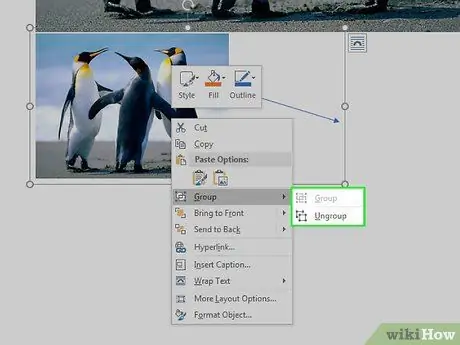
Kauj Ruam 1. Tshem tawm cov khoom
Cov ntawv thiab cov duab uas twb muaj lawm hauv daim ntawv yuav raug muab ua pawg.
-
Txhawm kom tawg cov khoom ntawm ib pawg:
-
Cov lus:
Xaiv yam khoom xav tau. Ntawm qhov "Teeb duab" toolbar, nyem "Kos", tom qab ntawd xaiv "Sib cais"
-
Cov Tshaj Tawm:
Xaiv yam khoom xav tau. Ntawm "Npaj" cov ntawv qhia zaub mov, nyem "Unngroup" lossis nias qhov luv "Ctrl"+"Shift"+"G"
-
-
Txhawm rau koom ua ke cov khoom hauv ib pawg:
-
Cov lus:
Xaiv cov khoom koj xav ua pab pawg. Tuav tus yuam sij "Ua haujlwm" thaum nyem ntau yam khoom. Ntawm qhov "Teeb duab" toolbar, nyem "Kos", tom qab ntawd xaiv "Pawg"
-
Cov Tshaj Tawm:
Xaiv yam khoom xav tau. Ntawm "Npaj" cov ntawv qhia zaub mov, nyem "Unngroup" lossis nias qhov luv "Ctrl"+"Shift"+"G"
-
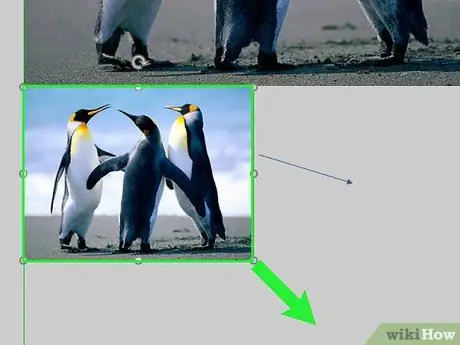
Kauj Ruam 2. Hloov daim duab
- Xaiv cov duab uas yuav tsum tau hloov pauv.
- Hover hla ib qho ntawm cov ntsuas ntsuas.
- Luag cov ntsiab lus kom txog thaum cov khoom muaj qhov xav tau zoo thiab loj. Txhawm rau khaws cov khoom sib piv, rub ib qho ntawm cov ces kaum ntawm qhov ntsuas ntsuas.
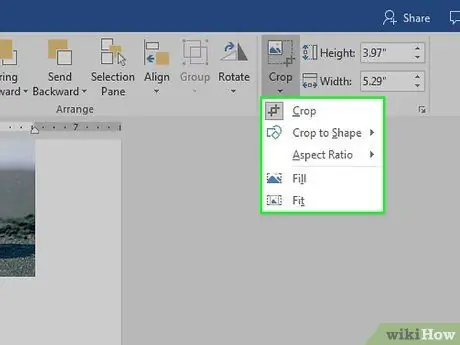
Kauj Ruam 3. Qhib daim duab
- Xaiv cov duab koj xav cog qoob loo.
- Nyem "Qoob loo" ntawm "Duab" toolbar.
- Muab tus cursor txiav rau ntawm qhov txiav thiab rub sab hauv kom txog thaum cov khoom raug kaw raws li qhov xav tau.
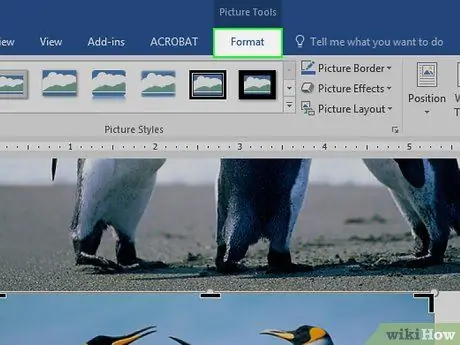
Kauj Ruam 4. Hloov cov qauv duab lossis khoom duab
Txog cov duab, koj tuaj yeem hloov kho, qoob loo, kho cov xim siv qhov ci thiab xaiv qhov sib txawv, lossis hloov xim rau dub thiab dawb lossis txho. Txhawm rau hloov cov xim tshwj xeeb, koj yuav tsum tau siv qhov kho duab lossis kos duab. Txog kev kos cov khoom, koj tuaj yeem hloov kho, tig, tig, thiab xim lawv. Koj tseem tuaj yeem ntxiv ntas, qauv, thiab lwm yam cuam tshuam. Kev xaiv cov txheej txheem muaj nyob ntawm seb hom khoom raug kho li cas.
- Xaiv cov duab lossis cov duab uas koj xav kho.
- Nyem qhov kev xaiv kho koj xav siv ntawm "Duab" lossis "Teeb duab" toolbar.
- Txoj hauj lwm lossis hloov kho cov duab nraaj raws li qhov xav tau. Ntawm qhov "Format" ntawv qhia zaub mov, nyem "Duab" lossis "AutoShape". Tom qab ntawd, nkag mus rau qhov chaw nyob hauv lub thawv sib tham.







